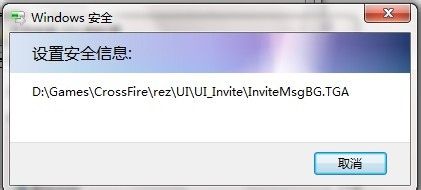小苹果w7家庭普通版是初级用户喜爱的小苹果w7系统。统计显示很多用户日常都碰到了小苹果w7系统文件共享的实操问题。面对小苹果w7系统文件共享这样的小问题,我们该怎么动手解决呢?不经常使用电脑的朋友对于小苹果w7系统文件共享的问题可能会无从下手。但对于电脑技术人员来说解决办法就很简单了:1、首先开启guest账户,然后这一步比较重要,点击左面上的网络,右键“属性”; 2、点击图中标出的位置“更改高级共享设置”;。看了以上操作步骤,是不是觉得很简单呢?如果你还有什么不明白的地方,可以继续学习小编下面分享给大家的关于小苹果w7系统文件共享的问题的具体操作步骤吧。
1、首先开启guest账户,然后这一步比较重要,点击左面上的网络,右键“属性”;
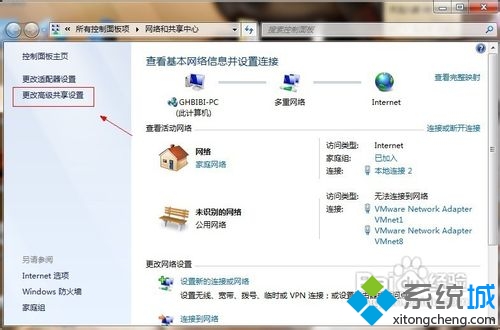
2、点击图中标出的位置“更改高级共享设置”;
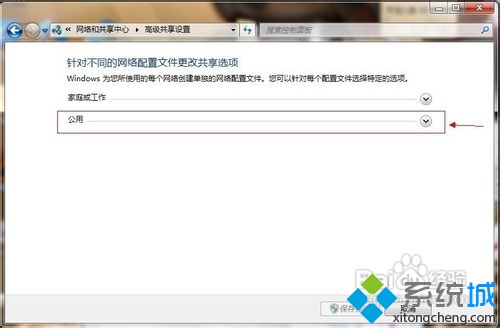
3、双击图中红圈内的位置,会出现一个列表;
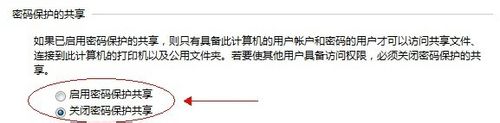
4、点击“关闭密码保护共享”-“保存修改”结束;
5、然后选择需要共享的磁盘分区或者文件夹,点击右键“属性”-“共享”-“高级共享” ;
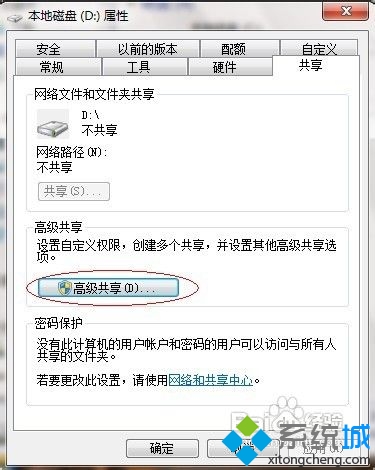
6、接下来”权限“;
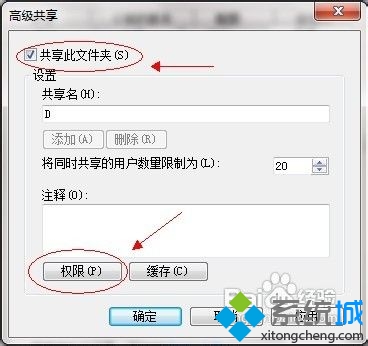
7、点击“共享此文件夹”-“权限”;
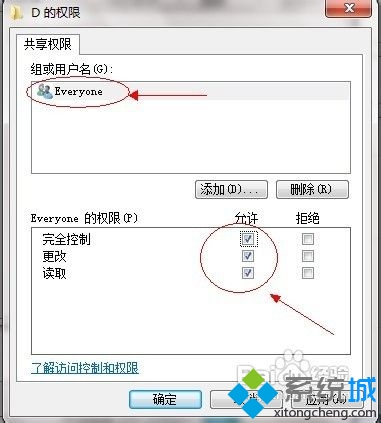
8、观察上图 “组或用户名”下面应该有个everyone 的用户,如果没有,点击“添加”添加该用户,下面的everyone的权限如图设置即可;
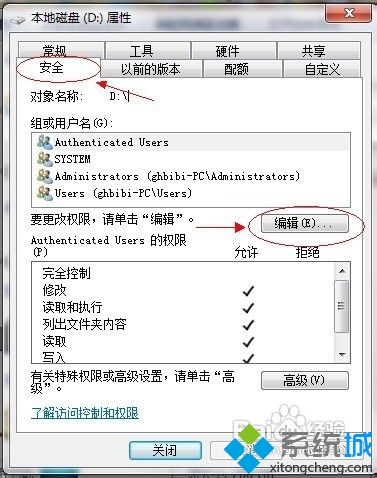
9、点击“添加”这个要注意,一般默认这里面是没有everyone用户的,需要手动添加,一般共享不了大多数问题出在这里的。点击图中“高级”;
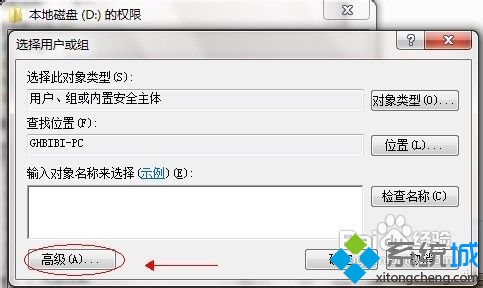
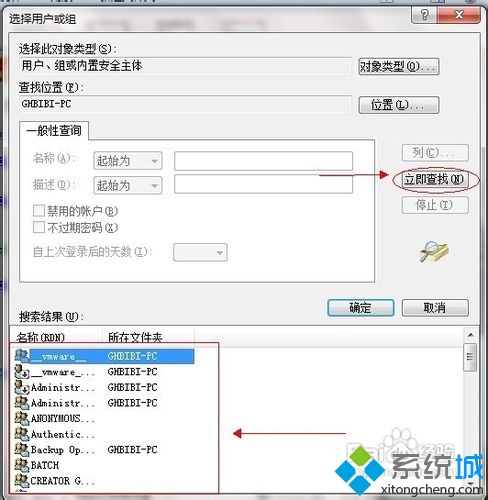
10、点击“立即查找”,下面的位置就会列出用户列表,找到everyone 用户,双击它点击确定;
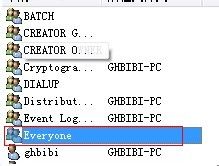
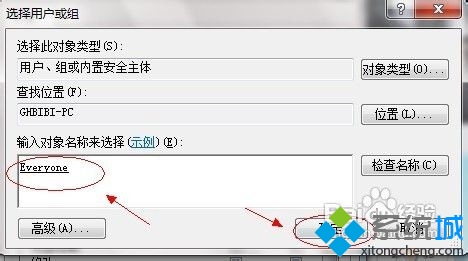
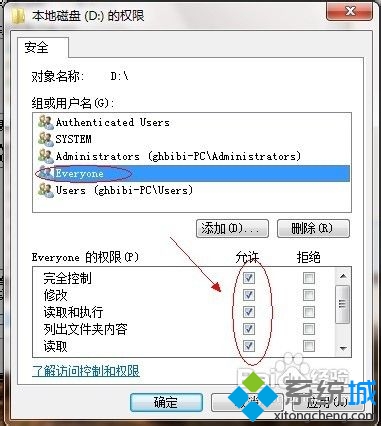
11、给everyone 用户设置权限如图配置即可,点击“确定”出现下图。等文件添加完毕点击“确定”,到此共享设置基本完成。